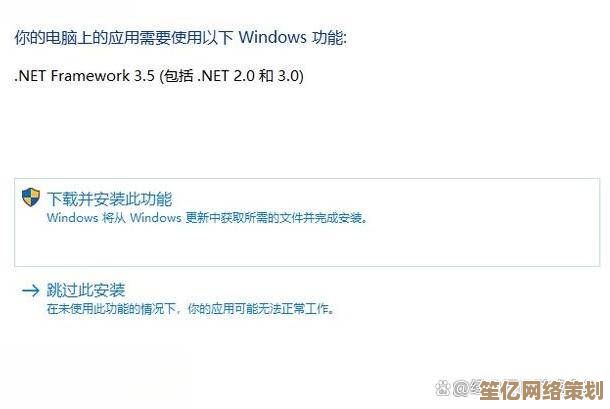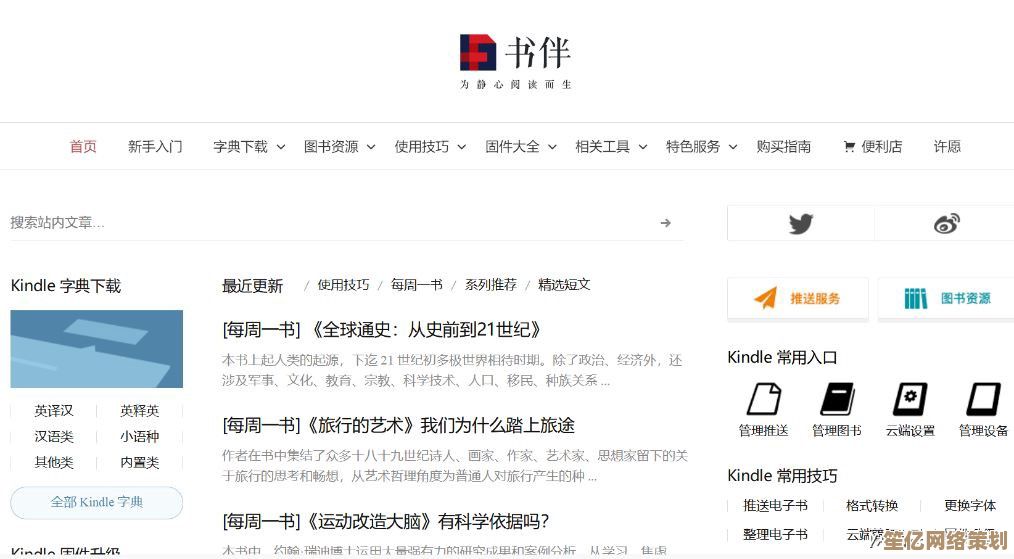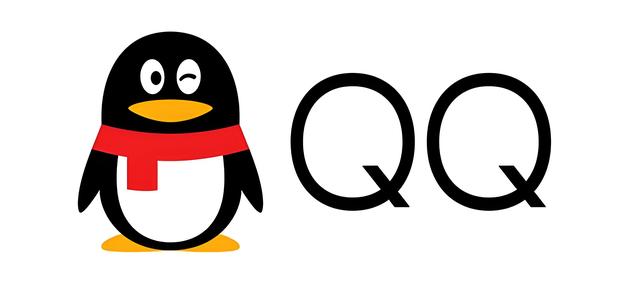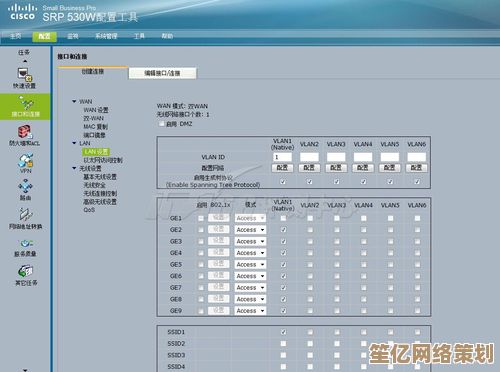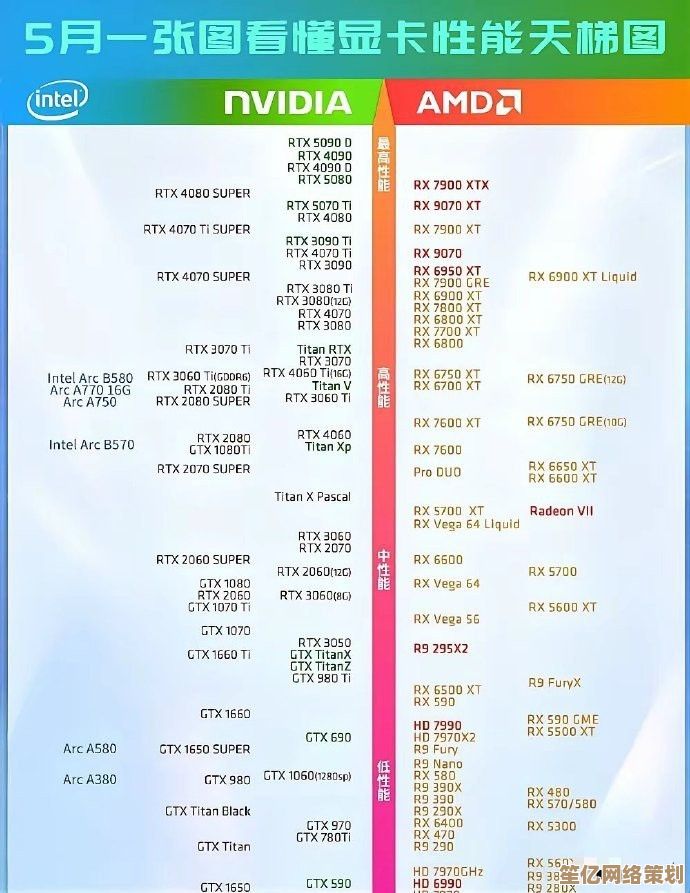详细教程:小鱼手把手教您设置文件共享及权限控制,提升办公效率
- 问答
- 2025-09-21 13:24:39
- 1
小鱼手把手教您设置文件共享及权限控制,提升办公效率 💻
今天想跟大家聊聊一个特别实用但又经常被忽视的办公技能——文件共享和权限控制,说实话,我刚开始工作那会儿,对这个也是一头雾水,经常把重要文件放错地方,或者给错人权限...😅 后来踩过几次坑才慢慢摸索出经验。
为什么需要文件共享和权限控制?
先说说我上周遇到的一个尴尬事,我们部门要做一个项目汇报,我把PPT放在公共盘里,结果...第二天发现被隔壁组的同事"不小心"修改了!😱 关键是他改的还是错误的内容...这就是典型的权限没设置好导致的悲剧。
其实在团队协作中,文件共享是刚需,但无限制的共享=灾难,想象一下,财务部的工资表被全公司人看到是什么感觉?🤯
实战教程:Windows环境下的文件共享
第一步:找到你要共享的文件夹
我习惯在D盘专门建一个"团队共享"文件夹(强迫症患者表示必须分类整齐✨),右键点击文件夹 → 选择"属性" → 切换到"共享"选项卡。
这里有个小技巧:我通常会在文件夹名后面加上日期,项目资料_202308",这样版本管理一目了然。
第二步:设置共享权限
点击"共享..."按钮 → 在下拉列表中选择要共享的用户或组,这里有个坑我踩过——很多人直接选"Everyone",这是大忌!🙅♀️
我的经验是:
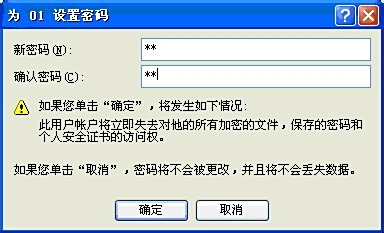
- 对只需要查看的人给"读取"权限
- 需要编辑的同事给"读取/写入"
- 管理员给"完全控制"
第三步:高级权限设置
点开"高级共享" → "权限" → 这里可以更精细地控制,比如我们市场部的方案文件夹,我给部门成员"修改"权限,但把"完全控制"只留给主管和我自己(毕竟我是文件夹创建者嘛😎)。
实际案例:我们部门的知识库管理
去年我们建立了部门知识库,结果前三个月一团糟...有人误删文件,有人乱改命名规则,后来我重新设计了权限结构:
- 模板文件夹:只读权限(防止被修改)
- 工作区文件夹:部门成员可读写
- 归档文件夹:只读+需要主管审批才能移动文件
这样调整后,文件丢失率直接降为零!🎉
Mac用户的替代方案
虽然我是Windows党,但团队里有Mac用户总抱怨连不上共享...后来发现用SMB协议最稳定,在Mac的Finder里按Command+K,输入smb://[IP地址]就能连接了。
云盘共享的注意事项
现在大家都爱用网盘,但权限设置更复杂!以某度网盘为例:
- 分享链接一定要设密码
- 有效期建议不超过1个月
- 敏感文件最好用"仅指定人可见"
我有次把客户资料误设成公开链接,差点酿成大错...现在分享前都要检查三遍!👀
个人血泪教训总结
- 权限要给最小必要:能读就不给写,能写就不给删
- 定期检查权限:人员变动时特别重要
- 做好备份:权限防君子不防小人
- 命名规范:我的习惯是"[日期][项目][版本]_[负责人]"
最后说个搞笑的事,有次我把老板的年度报告设成了只读,结果他在重要会议前改不了文件...被叫去办公室"喝茶"的时候,我解释这是为了防止意外修改,他居然觉得很有道理!😂
希望这些经验对你有用~如果有什么更好的方法,欢迎在评论区交流呀!👇
本文由称怜于2025-09-21发表在笙亿网络策划,如有疑问,请联系我们。
本文链接:http://waw.haoid.cn/wenda/5412.html